ကၽြန္ေတာ္ဒီေန႕ေတာ့ဘာ Backup Tool ကိုမွမသံုးပဲ Windows မွာပါတဲ့ Function ကေနျပီးေတာ့ Backup and restore လုပ္နည္းေလးကို ျပန္ျပီးမွ်ေ၀ေပးသြားပါမယ္..။ ကၽြန္ေတာ္တို႔ကြန္ပ်ဴတာကို Windows အသစ္ တင္ျပီးျပီဆိုတာနဲ႔ Backup ဆိုတာကို မျဖစ္မေန လုပ္ထားသင့္ပါတယ္..။ တကယ္လို႔ ကြန္ပ်ဴတာမွာအေၾကာင္း တစ္စံုတစ္ရာေၾကာင့္ System Restore ျပန္လုပ္ရမဲ့ အေျခအေနမ်ိဳး ေရာက္လာခဲ့မယ္ဆိုရင္ Backup လုပ္ခဲ့တဲ့ အက်ိဳးေက်းဇူးကို ခံစားရမွာျဖစ္ပါတယ္..။ ကၽြန္ေတာ္တို႔ကြန္ပ်ဴတာကို Windows အသစ္တင္ျပီးလို႔လိုအပ္တဲ့ Application ေတြအားလံုးကို Install လုပ္ျပီးျပီဆိုတာနဲ႕ Backup system ကိုစျပီး လုပ္ေဆာင္သင့္ပါတယ္..။ ဒါမွ Windows ဟာသံုးရတာၾကာလို႔ေလးလာလို႔ Windows အသစ္ျပန္မတင္ခ်င္လို႔ Repairs လုပ္ခ်င္တာပဲျဖစ္ အေျခအေန တစ္ခုေၾကာင့္ Windows ကိုျပန္ျပီး Restore လုပ္၇မဲ့အေျခအေနမ်ိဳးနဲ႕ၾကံဳလာခဲ့ရင္ပဲျဖစ္ျဖစ္၊
Backup လုပ္ခဲ႕တဲ့ဖိုင္ေလးကိုျပန္ေခၚျပီးေတာ့ Windows ကိုမိမိတုိ႔ Backup လုပ္ခဲ႔တဲ့အေျခအေန ကေနျပန္ျပီး အသံုးျပဳလို႔ရမွာျဖစ္ပါတယ္..။ ကၽြန္ေတာ္ Windows Restore လုပ္နည္းေလးကိုလည္း ေအာက္မွာပံုေလးနဲ႕ရွင္းျပေပးထားပါတယ္..။
1.အရင္ဆံုးကၽြန္ေတာ္တို႔ Windows ကို Backup လုပ္ဖို႔အတြက္ ေအာက္မွာျပထားတဲ့ ပံုေလးေတြအတိုင္းအဆင့္ဆင့္ သြားလိုက္ပါ..။
အေပၚကပံုအတိုင္း ျမင္ရျပီဆိုရင္ေတာ့ကၽြန္ေတာ္တို႔ Back up File ေတြကို သိမ္းဆည္းထားခ်င္တဲ့ Partation ကိုေရြးခ်ယ္ရမွာျဖစ္ပါတယ္.။ တကယ္လို႔ Windows ထဲက Drive ေတြကိုမေရြးပဲ Usb Drive ထဲမွာ Backup File ေတြကို သိမ္းဆည္းထားခ်င္တယ္ ဆိုရင္ေတာ့ Usb Drive ကိုမိမိရဲ႕ ကြန္ပ်ဴတာမွာ တပ္လိုက္ပါ.. ။ မိမိတုိ႕ေရြးခ်င္တဲ့ Drive ကိုေရြးျပီး Next ကိုေပးလိုက္ပါ..။
အေပၚကပံုအတိုင္း ေပၚလာျပီဆိုရင္ေတာ့ Let Windows Choose ( recommended ) နဲ႔ Let me choose ႏွစ္ခုေရြးေပးရမွာ ျဖစ္ပါတယ္..။ Let Windows Choose ( recommended ) ကိုေရြးေပးမယ္ဆိုရင္ေတာ့ Windows မွာရွိတဲ့ Data ေတြ ၊ Destop ေပၚမွာရွိတဲ႔အရာေတြ Default Windows Folder ေတြအကုန္လံုးကို BackUp လုပ္ေပးသြားမွာျဖစ္ပါတယ္..။ သူကေတာ့မိမိတို႔ Backup လုပ္ခ်င္တဲ့ File ေတြကိုေရြးခ်ယ္လို႔ရမွာမဟုတ္ပဲ Auto Back Up လုပ္ေပးသြားမွာ ျဖစ္ပါတယ္... Let me choose ကိုေရြးခ်ယ္မယ္ဆိုရင္ေတာ့ BackUp လုပ္ခ်င္တဲ႕ File ေတြကိုေရြးခ်ယ္လို႔ရသလိုကို ထပ္ေပါင္း ခ်င္တဲ့ File ေတြကိုလဲထပ္ေပါင္းထည့္ျပီး BackUp လုပ္လို႔ရမွာျဖစ္ပါတယ္..။ ကၽြန္ေတာ္ကေတာ့ မိမိစိတ္ၾကိဳက္ ထပ္ထည့္လို႔ရေအာင္ Let me choose ကိုေရြးေပးလိုက္ပါတယ္..။ မိမိတုိ႕ၾကိဳက္တာကို ေရြးခ်ယ္လို႔ရပါတယ္...
ေအာက္ကပံုအတိုင္းေပၚလာျပီဆိုရင္ေတာ့ Change schedule ကိုႏွိပ္ျပီး Windows Back Up ကိုတစ္ပါတ္ကို ဘယ္ေန႔ေတြမွာ ဘယ္အခ်ိန္ေတြမွာ လုပ္မွာလဲဆိုတာ ေရြးခ်ယ္ေပးရပါတယ္...
အေပၚကပံုအတိုင္း Save setting and backup ကိုႏွိပ္လိုက္ျပီဆိုရင္ေတာ့မိမိတို႔ေရြးခ်ယ္ခဲ့တဲ့ Drive ထဲမွာ Back Up ကိုစျပီးလုပ္ေဆာင္ေနျပီျဖစ္ပါတယ္..။ မိမိတို႔ေရြးခ်ယ္ခဲ႕တဲ႕ Drive ထဲမွာ Back Up လုပ္ျပီးျပီဆိုရင္ ေတာ့ Back Up လုပ္ေဆာင္ျခင္း ျပီးဆံုးသြားပါျပီ..။
ကၽြန္ေတာ္အေပၚမွာရွင္းျပခဲ့ျပီးသလိုပါပဲ Back Up လုပ္ျခင္းအပိုင္း ျပီးဆံုးသြားျပီဆိုရင္ မိမိတုိ႔ရဲ႕လက္ရွိသံုးစြဲေနတဲ့ Windows ကေလးေနလို႕ပဲျဖစ္ ၊ Virus ေၾကာင့္ Windows မွာ Error တစ္ခုခုျဖစ္ေနရင္ပဲျဖစ္ျဖစ္ ၊ Windows ကိုျပန္ျပီး Restore လုပ္ခ်င္သူမ်ားအတြက္ ကၽြန္ေတာ္ေအာက္မွာ Windows Restore လုပ္နည္းကို ပံုေလးေတြနဲ႕ရွင္းျပေပးထားပါတယ္..
အရင္ဆံုးမိမိတို႔ရဲ႕ စက္ထဲကို Windows ေခြကိုထည့္လိုက္ပါ.. ၿပီးရင္ Windows တင္တဲ့ အတိုင္းဆက္ျပီး လုပ္သြားလိုက္ပါ..။ Windows ကို Install လုပ္ရမဲ့ေနရာေရာက္ရင္ ဆက္ျပီးလုပ္ရမယ္႔ အဆင္ေလးေတြကိုေတာ့ ေအာက္မွာ ပံုေလးေတြနဲ႕ရွင္းျပေပးထားပါတယ္...
အေပၚကပံုအတိုင္း ျမင္ရျပီဆိုရင္ေတာ့ သူက Recovery လုပ္မွာလား Restore လုပ္မွာလား ဆိုျပီး ေရြးခိုင္း ပါလိမ့္မယ္.. ကၽြန္ေတာ္တို႔က Restore လုပ္မွာျဖစ္တဲ႕အတြက္ Restore your computer ကိုေရြးေပးလိုက္ပါ..
အေပၚကပံုမွာျပထားတဲ့ အတိုင္း မိမိတုိ႔ Back Up လုပ္ထားတဲ့ Drive ေပၚလာျပီဆိုရင္ Next ကိုႏွိပ္လိုက္ပါ.. ကၽြန္ေတာ္က Drive H ထဲမွာ Back Up လုပ္ထားတာျဖစ္တဲ့အတြက္ ( H ) ဆိုျပီးေပၚေနတာျဖစ္ပါတယ္..။
အေပၚကပံုအတိုင္းမိမိရဲ႕ ကြန္ပ်ဴတာကို Restart ေပးလိုက္ျပီးလို႔ Windows ျပန္တက္လာျပီဆိုရင္ေတာ့ Windows ကို Back Up လုပ္ခဲ႕တုန္းကအေျခအေနအတိုင္းျပန္ျပီး အသံုးျပဳလို႔ရသြားပါျပီ..။










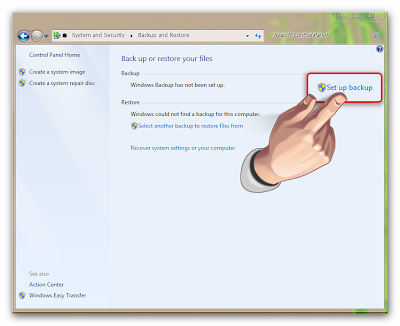




























အကိုေ၇ စက္ကသူမ်ားဆီ က ၀ယ္တာဘာမွ မသိခဲ႔ဘူး အခုလဲ windows7 အာတီမိတ္ တင္လိုက္တာ အသံကမလာေတာဘူး
ReplyDelete၀ယ္တဲ႔ သူကိုေမးေတာလည္းမေျပာတတ္ဘူးဆိုေတာဒုကၡေ၇ာက္ေနတယ္ ဘယ္လိုလုပ္၇မလဲ သိခ်င္ပါတယ္ ေျပာျပေပးပါ ေက်ဇူးျပဳျပီးေတာ သူငယ္ခ်င္းေတြေမး၇တာလဲ အားနာေနမိတယ္distop ပါ စက္က
THANK U SO MUCH BRO.
ReplyDeletethank alot
ReplyDeleteေက်းဇူးအထူးတင္ပါတယ္ တို ့ကို
ReplyDeleteေက်းဇူးအမ်ားၾကီးတင္တယ္ အစ္ကိုေရ..ေနာက္လဲ windows 7နဲ႔ပက္သက္တဲ႔အေၾကာင္းေလးေတြမ်ားမ်ားေရးေပးပါအုန္း.....
ReplyDeleteညီေလးေနမင္းေမာင္ေရအစ္ကိုတစ္ခုေလာက္ေမးခ်င္လို႔ပါ။အစ္ကို႔စက္မွာ၀င္းဒိုးအသစ္တင္ျပီး adobeflash player ျပန္အင္စေတာလုပ္လို႔မရေတာ့လို႔ပါ။အစ္ကို႔စက္က dell inspiron N4010 laptop window7 home premiUM 64 bit ပါ။ေက်းဇူးျပဳ၍ျပန္လည္ေျဖၾကားေပးပါ။အားေတာ့နာတယ္ညီေလးေရ။ဒါေပမယ့္အစ္ကိုလည္းေရွးဆက္လုပ္မတတ္ေတာ့လို႔ညီေလးဆီအကူအညီေတာင္းတာပါ။ညီေလးစိတ္၏ခ်မ္းသာျခင္းကိုယ္၏က်န္းမာျခင္းျပည့္စံုပါေစ။
ReplyDeleteအကိုေရ က်ေတာ္ၿပန္လည္မွ်ေ၀ေပးဖို ့ယူသြားတယ္ေနာ္
ReplyDeleteကိုေနမင္းေမာင္လို အမ်ားအက်ိဳးေဆာင္ႏုိင္တဲ႔သူေတြမ်ားမ်ားေပၚေပါက္လာပါေစလို႔ ဆုေတာင္းေပးပါတယ္။
ReplyDeleteကိုေနမင္းေမာင္ကို ကၽြန္ေတာ္ မခ်ီးက်ဴးပဲမေနႏုိင္ပါဘူး။
ကိုေနမင္းေမာင္ က်န္းမာပါေစလို႔ ဆုေတာင္းေပးလွ်က္......
သီဟ (စိုက္ပ်ိဳး)
thank u so much
ReplyDeleteေက်းဇူးအထူးတင္ပါတယ္...ေနာက္ထက္ပိုစ္မ်ားမ်ားတင္နိုင္ပါေစ။
ReplyDeletemany many THANK !
ReplyDeleteေက်းဇူးတင္ပါတယ္ခင္ဗ်ာ..
ReplyDeleteပညာတင္မကပါဘူး.ေစတနာပါထည့္ထားတယ္ဆိုတာ အစ္ကိုတင္တဲ့ပို႔စ္ကိုၾကည့္ရင္း
သိရလို႔ပါ.. တကယ္ကိုေက်းဇူးတင္ပါတယ္..
ေက်းဇူးအမ်ားအမ်ားၾကီး တင္ပါတယ္ဗ်ာ...
ReplyDeleteThanks a lot bro.
ReplyDeleteThanks a lot bro.
ReplyDeletethank a lot bro...
ReplyDeleteThanks a million,bro.
ReplyDeleteThanks a lot.....
ReplyDeleteေက်းဇူးအမ်ားၾကီးတင္ပါတယ္ခင္ဗ်ာ ကြ်န္ေတာ္မသိတာေလးေတြကို သိခြင့္ရတဲ ့အတြက္ ပါ
ReplyDeleteေအာင္ျမင္ပါေစခင္ဗ်ာ
ေက်းဇူးအမ်ားၾကီးတင္ပါတယ္ခင္ဗ်ာ ကြ်န္ေတာ္မသိတာေလးေတြကို သိခြင့္ရတဲ ့အတြက္ ပါ
ReplyDeleteေအာင္ျမင္ပါေစခင္ဗ်ာ
thank
ReplyDeletethank
ReplyDeleteေက်းဇူးအမ်ားၾကီးတင္ပါတယ္ခင္ဗ်ာ ကြ်န္ေတာ္မသိတာေလးေတြကို သိခြင့္ရတဲ ့အတြက္
ReplyDeleteဒီးထက္မကေေဖးးၚၿပႏိုင္ပါေစ....
ReplyDeleteThank u so much
ReplyDeleteThank , Brother ..
ReplyDeleteThink Bro
ReplyDeleteGood thank
ReplyDeletethz....
ReplyDeleteအစ္ကိုၾကီကမေၿပာရင္ေတာင္မွ ကြ်န္ေတာ္ကေတာ႔ millions of thanks ပါပဲကြာ.......... God bless you in all you do
ReplyDeleteအစ္ကို အစ္ကိုဆိုဒ္ဟာ ညီးတိုၿမန္မာလူမဴိးေတြးအတြက္အရန္တန္ဖိုးရွိပါတယ္ အစ္ကို အစ္ကိုညီေနမင္းဆိုဒ္ထဲး၀င္းၿပီရင္းတခ်ားဆိုဒ္ေတြးၾကည္ရတာ ဟာတာတာၾကီးၿဖစ္ၿဖစ္ေနတယ္ ဘာပဲၿဖစ္ၿဖစ္ကိုကိုယ္သင္းၿပေပးေနတဲ့ဆရားေတြးၾကီးပါပဲး ဆရားသမားအာလံုးကိုညီးေမာင္းသိန္ေဖၿမင့္ကအစဥ္းအၿမဲေလစာေနလွ်က္ပါအစ္ကို ညီးအီေမလ္က de1915@hotmail.com ပါအစ္ကိုေနမင္းေမာင္
ReplyDeleteကိုေနမင္း---ကိုအရမ္းကိုေက်ဇူးတင္ပါတယ္၊
ReplyDeleteအမ်ားႀကီးတယ္တယ္ေက်းဇူး
ReplyDeletethanks a lot bro; ခုလုိအြန္လုိင္းေပၚကေန အခမဲ့ပညာေတြေဝမ်ွေပးေနတဲ့အကုိ၇ဲ့စိတ္ဓါတ္ကုိအရမ္းေလးစားမိပါတယ္ ေနာက္ေနာင္ဒီလုိပဲ ေဝမ်ွနုိင္ပါေစလုိ့ဆုမြန္ေကာင္းေတာင္းလ်က္
ReplyDeleteေက်းဇူးတင္ပါတယ္အစ္ကို
ReplyDeleteသိုင္းက်ဴ း ပါဗ်ာ ဆရာျဖစ္ထိုက္ပါတယ္.... တခ်ိဴ ႕က အထက္တန္းျပ ဆရာေတြဗ် သူတို႔တတ္သလိုရွင္းျပၾကတယ္ .. ကၽြန္ေတာ္တို႔က သူငယ္တန္း (လံုးဝ)အဆင္မေျပဘူး
ReplyDeleteက်ေနာ္က ပညာလုိက္ရွာေနတာ ဆရာေျပာသလုိပဲ စာအုပ္နဲ့ေရမွတ္ျပီးလုိက္လုပ္ႀကည္မယ္ မတတ္ေသးေပးမဲ့လည္းနည္း2ေတာ.သေဘာေပါက္တယ္ သင္ေပးနဲ့သူမရွိဘူးဆုိေတာ့ဒီလုိပဲေလ့လာရမွာေပါ့ ေက်းဇူးအမ်ားႀကီးတင္ပါတယ္ တတ္ျခင္းတယ္ဆရာတုိ့လုိမ်ိး
ReplyDeleteကြန္ျပူတာလံုး၀ အေျခခံမရွိတဲ့ဒုိ့အတြက္ေတာ့ ခင္ဗ်ားလုိ ပံုေလးေတြနဲ့ရွင္းျပေတာ့ ေတာ္ေတာ္ေလးအဆင္ေျပပါတယ္၊ေစတနာအက်ိူ းေပးပါလိမ့္မယ္၊ေက်းဇူးအထူးပါ။
ReplyDeleteေက်းဇူးအမ်ားၾကီးတင္ပါတယ္ဗ်ာ
ReplyDelete